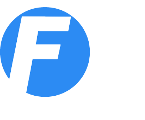- Fakturiranje
- Fakturiranje
- E-račun
- Pregled računov
- Dobavnice
- Opomini
- Evidenca terjatev
- UPN položnica
- Plače
- Plača - obračun
- Pregled plač
- Regres
- Osnovna sredstva
- Register OS
- Stanje OS
- Amortizacija OS
- DDV
- Knjiga izdanih računov
- Knjiga prejetih računov
- DDV-O Obračun DDV
- PO-O Poročilo o dob.
- RP-O Rekapit. poročilo
- Davčna blagajna
- Plačilni nalogi UPN QR
- Potni nalogi
- Potni nalogi
- Obračun stroškov
- Evidenca nalogov
- Mesečni potni nalog
- Delovni nalogi
- Planer
- Nalepke, barkode
- Analitika
- Blagajna
- Prejemek
- Izdatek
- Dnevnik
- Pregled dogodkov
- Mesečni dnevnik
- Prejeto
- Prejeti računi
- Pregled računov
- Stroškovni pregled
- Pogodbe
- Banka
- Vnos TRR
- Pregledi
- Zaloge blaga
- Prevzemnica
- Raziskovalec zaloge
- Inventura
- Sprememba cen
- Stanje zalog
- Naročilnica
- Knjiga prihodkov
- KPO vnos
- Avt. knjiženje
- Pregled KPO
- Pobot
Program Firmar je na voljo za uporabo na operacijskem sistemu Windows.
Na voljo je tudi Firmar blagajna za Android, ki vam omogoča uporabo davčne blagajne na telefonu ali tabličnem računalniku.
Program za izdajo računov, vodenje blagajne, potne naloge in obračun potnih stroškov, evidenco prejetih računov, vodenje prometa na transakcijskem računu, spremljanje plačil, izdelavo plačilnih nalogov in vodenje zalog.
Firmar je mogoče uporabljati na več načinov - od poljubnega kombiniranja in povezovanja modulov, do povezovanja več programov Firmar v skupen sistem - omrežje.
Kakšne so lastnosti programa Firmar?
vsebina demo lastnosti fakturiranje blagajniški prejemek izdatek dnevnik prejeti računi prejeti računi stroškovni pregled naročilnica vnos v banko pregledi banke potni nalog obračun potnih stroškov evidenca potnih nalogov pregled računov in plačil terjatve upn plačilni nalogi pobot cenik novosti kontakt podjetje prva stran
Firmar - uporabniški priročnik
Navodila za uporabo programa Firmar so na voljo preko spleta (spodaj) ali v naslednjih formatih:
firmar-navodila.doc Word
firmar-navodila.odt OpenOffice
Navodila lahko prikličete tudi v programu s tipko F1.
Fakturiranje / Izdani dokumenti / Sestava izdanih dokumentov / Artikli
V tabelo na dokument dodate artikle s klikom na gumb Dodaj.
Odpre se vam okno Podrobno o artiklu, v katerem poiščete artikel, določite količino in po potrebi ceno ter vnos potrdite. Artikel, ki ga želite poiskati mora že obstajati v šifrantu Artikli.
Za iskanje artikla sta na voljo dva načina:
1. način: avtomatsko polje Iskanje v katerega lahko vnesete:
- šifro artikla ali
- barkodo (s čitalcem barkod ali ročno) ali
- poljubno šifro, ki ste jo vnesli v šifrantu artiklov ali
- začetek naziva artikla.
2. način: klik na lupo, ki vam odpre šifrant Artikli. Poiščite želeni artikel in dvokliknite nanj oz. ga izberite v tabeli in kliknite gumb Potrdi.
Artikel se prikaže v oknu Podrobno o artiklu, kjer določite količino in/ali procent rabata. Prilagodite lahko tudi ceno oz. vrednost in spremenite naziv ali opis artikla.
Če imate modul skladišče je dodano polje Zaloga, ki prikaže količino na zalogi. Izpisana količina je količina na zalogi za tisto skladišče, ki je izbrano na dokumentu.
Če imate modula skladišče in naročila je dodano polje Razpoložljiva zaloga, ki prikaže koliko zaloge je na voljo glede na odprta naročila kupcev.
Če je artikel že bil prevzet v skladišče, se vam prikaže tudi nabavna cena/vrednost in marža.
V kvadratek Opis artikla lahko vnašate daljši opis, ta pa se bo izpisal na dokumentu pod artiklom. Pri opisu artikla se nahaja tudi ikona "lupa plus", ki vam omogoča lažje urejanje daljšega teksta. Odpre se vam okno, kjer lahko tekst uredite in nato vnos potrdite z gumbom Potrdi.
Ko končate lahko artikel dodate na dokument z gumboma Potrdi ali Zaključi. Delovanje obeh gumbov je podobno, le da Zaključi zapre vnos in vas vrne na dokument, Potrdi pa vam omogoča nadaljevanje oz. dodajanje novih artiklov.
Dodajanje pa lahko kadarkoli prekličete s klikom na gumb Prekliči.
Že vnesene artikle lahko uredite tako, da označite vrstico in kliknete mali gumb Uredi. Enako dosežete z dvoklikom na vrstico.
Posamezen artikel lahko odstranite tako, da z miško označite vrstico in kliknete mali gumb Odstrani. Odstranite lahko tudi več artiklov hkrati tako, da jih najprej označite (držite tipko CTRL oz. SHIFT in z miško klikate vrstice), nato pa kliknete mali gumb Odstrani.
Če želite lahko enake artikle združite - to storite s klikom na gumb Združi. Združite lahko samo artikle z isto šifro, ceno itd..., razlikuje se lahko samo količina.
Z gumbom Vm. vsota lahko med postavke vstavljate vmesne vsote. Z vmesnimi vsotami lahko prikažete skupno vrednost zaporednih postavk, ki tvorijo neko celoto oz. jih je smiselno prikazati seštete. Za naziv vmesne vsote lahko izberete poljubno besedilo.
V tabeli lahko vrstice razporejate. Vrstico lahko primete in jo z miško povlečete na željeno pozicijo ali uporabite gumba Gor / Dol. Pri kliku na gumb Premakni lahko vnesete novo poljubno pozicijo postavke (zaporedna številka).
Gumba Najdi N in Najdi 1 omogočata iskanje artikla v tabeli po nazivu ali po šifri.